縮放和移動視頻效果
該效果使您可以放大或平移圖像的某一特定部分。此外,它還提供模擬相機過渡和縮放的功能。
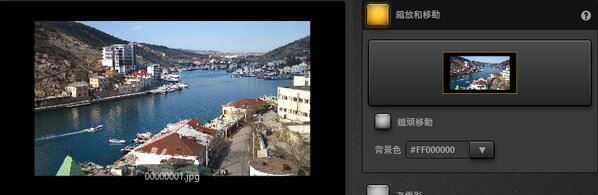
設置
點擊編輯按鈕打開編輯器。 背景色控件讓您可以選擇一種顏色將任何未被圖像覆蓋的幀部分進行填充。
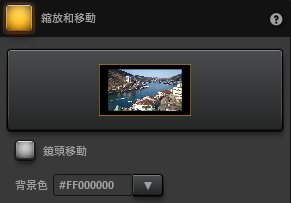
縮放和移動編輯器
編輯器可以放大和縮小圖像。幀圖像位置通過縮放控件可以進行自由調整。
如果您已使用延時軟件將鏡頭長寬比進行了轉換,該效果便可用於調整圖像的位置。例如,如果您 已從DSLR長寬比(3:2)轉換成了默認YouTube比例(16:9)。使用裁剪按鈕來自動調整幀圖像位置。
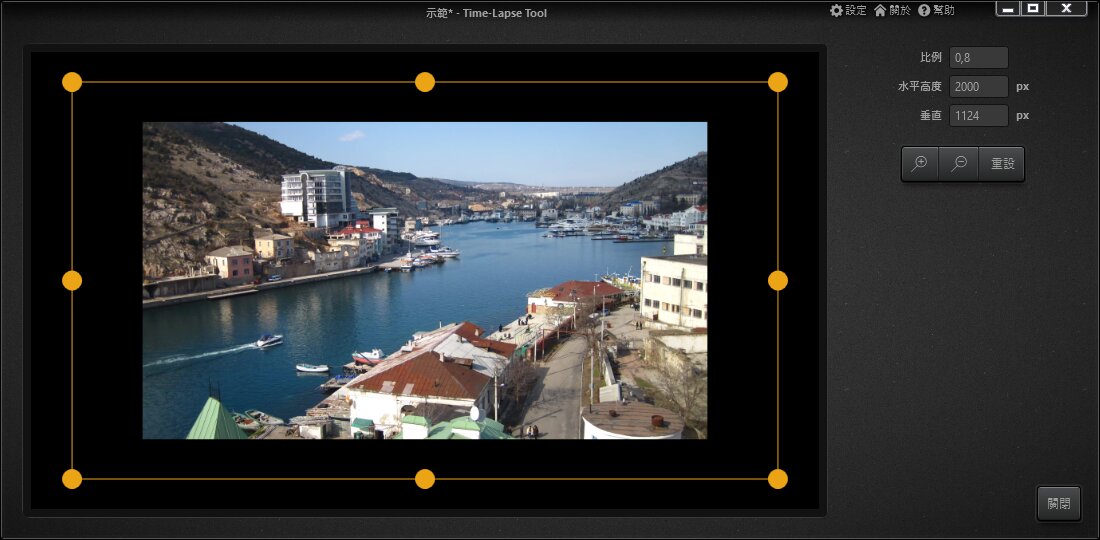
鏡頭移動
檢查框鏡頭移動將效果切換為動態模式。點擊編輯按鈕打開相機過渡編輯器。在此模式 下,可以選擇圖像的開始和結束位置。該軟件在這些位置之間移動圖像的選定部分,使您能夠模擬相機移動或 縮放,或兩者兼而有之。
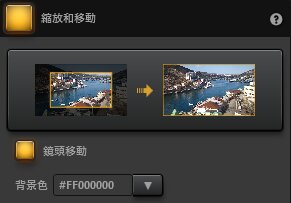
縮放和移動編輯器的相機過渡模式
相機過渡編輯器提供縮放控件來分別調整開始和結束位置。縮放、裁剪和重設均可用於這 兩個位置。
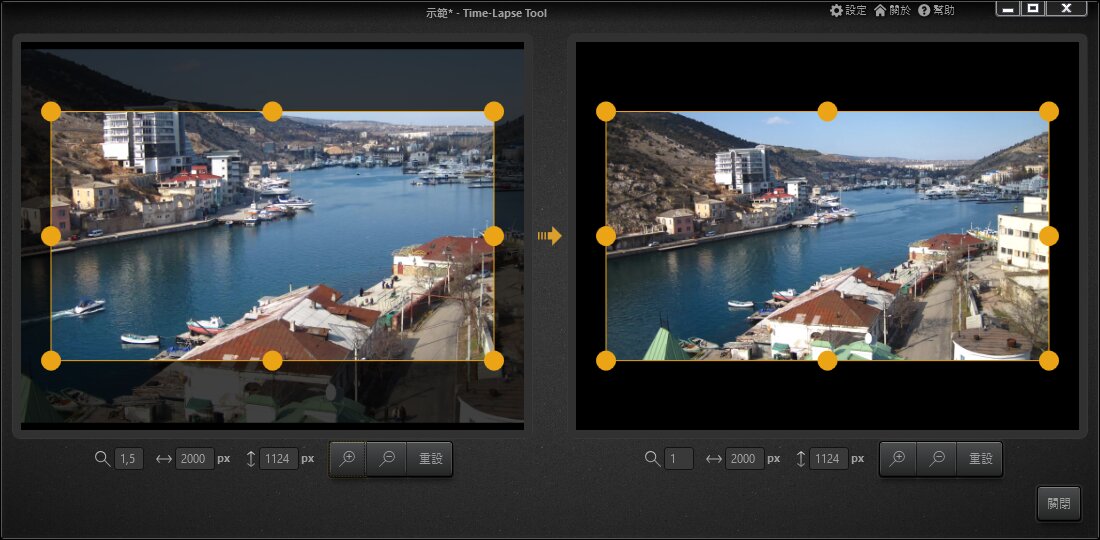
舉例
在效果編輯器中選中"相機放大",圖像開始呈現放大狀態,同時過渡幀將縮小。請注意背景中的淡灰色建築物, 觀察其位置如何在視頻片段中的變化。

提示: 該特效在免費版本的 Time-Lapse Tool上亦可使用。